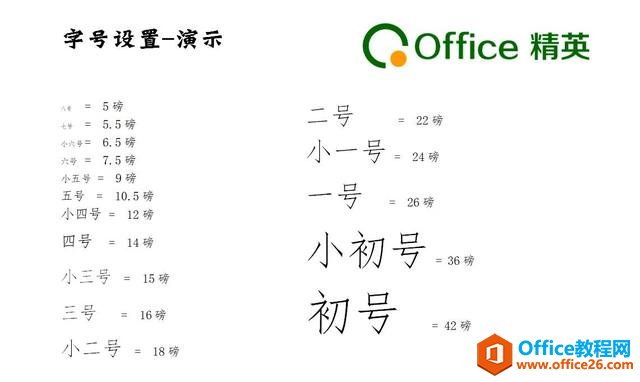在这里,小编要说明的文字颜色包括三个部分,分别是:字体颜色、突出显示和字符底纹。图标如下标识:

文字颜色的三个图标
下面小编分别对这三个图标进行解说:
字体颜色
A. 什么是字体颜色?
我们框选要改变颜色的文字,单击“字体颜色”的图标(或在“字体颜色”右边的下拉弹窗中选择需要的颜色),就可以完成设置。
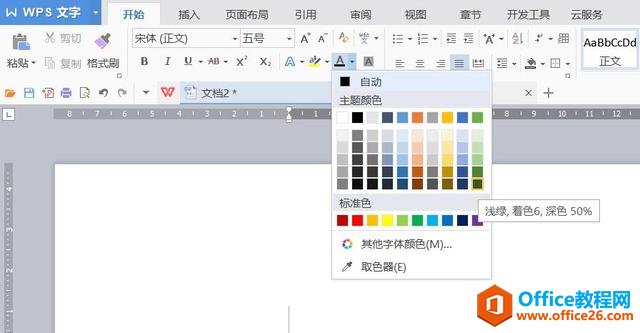
文字“字体颜色”的设置
B. 其他字体颜色
在“字体颜色”弹窗中,有60种主题颜色,10种标准色。此外,我们还可以通过点击“其他字体颜色”来设置更多“标准颜色”及“自定义颜色”,如图:

标准颜色

自定义颜色
C. 取色器
除以上两种方式改变字体颜色外,我们还可以使用“取色器”工具来快速改变框选文字的颜色。操作步骤演示如下:
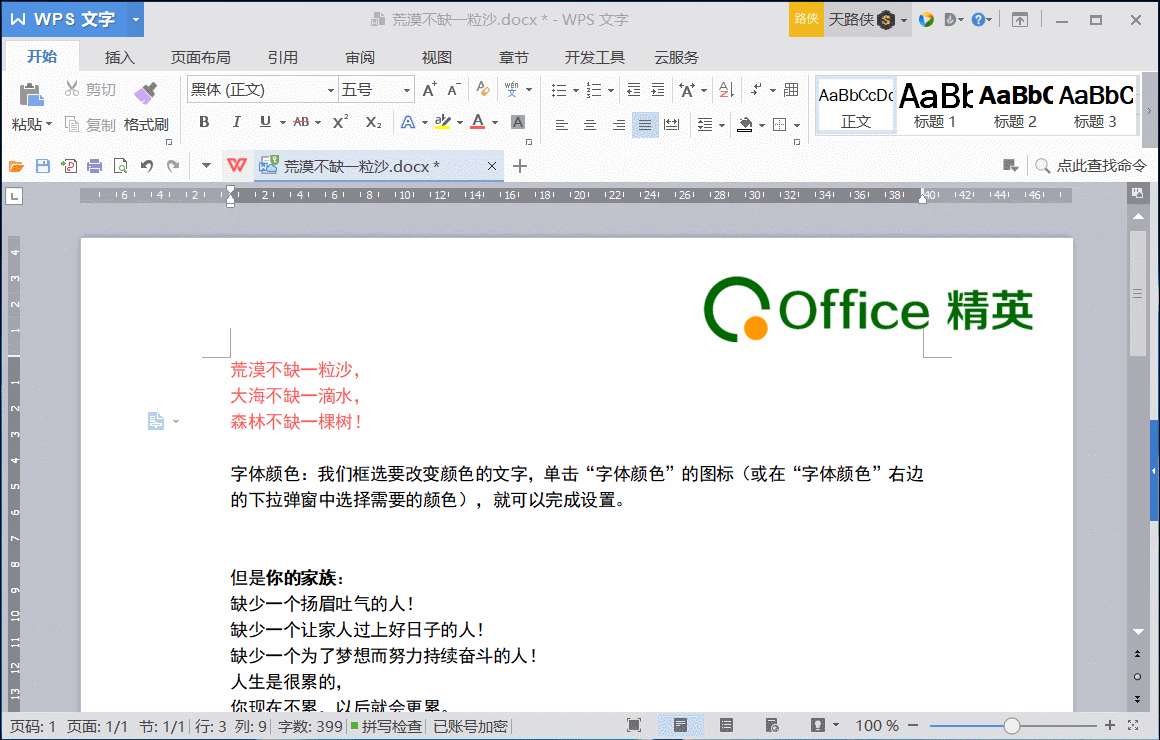
使用“取色器”改变字体颜色
突出显示
即给文字加上颜色底纹以突显文字内容,下文简称“突显”。我们通过框选要突显的文字后,点击“突出显示”图标(或在“突出显示”右边的下拉弹窗中选择需要的颜色),即可完成设置。
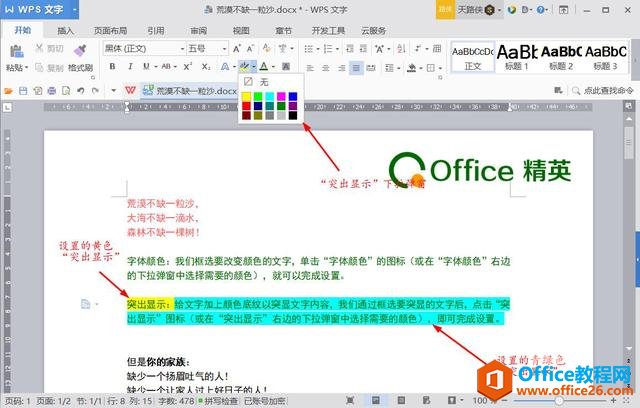
突出显示
WPS 文字的文字设置详解 WPS字号设置技巧
字号设置(1)关于文字的字号不论是WPS还是微软的Office,都对文字大小定义了从八号至初号共16个字号(我们通常将文字大小的设置成为字号设置)!这16个字号也是我们在编辑文档时常用的
图中,我们看到在“突出显示”的下拉框中,一共有15种常用颜色及一个删除突显的图标“无”。“突出显示”的15种常用颜色名称对应如下表:
| 黄色 |
鲜绿 |
青绿 |
粉红 |
蓝色 |
| 红色 |
深蓝 |
青色 |
绿色 |
紫罗兰 |
| 深红 |
深黄 |
灰色-50% |
灰色-25% |
黑色 |
字符底纹
即给所选文字添加灰色底纹。一定要注意的是,底纹只有一种颜色——灰色-15%。所以,它与“突出显示”一个显著的不同点就是唯一,此外,“字符底纹”的层级比“突出显示”更低,也就是说,如果同一段文字,同时加上“字符底纹”和“突出显示”,那么,我们看到的“底纹”只有“突出显示”的效果。我们演示一个效果:
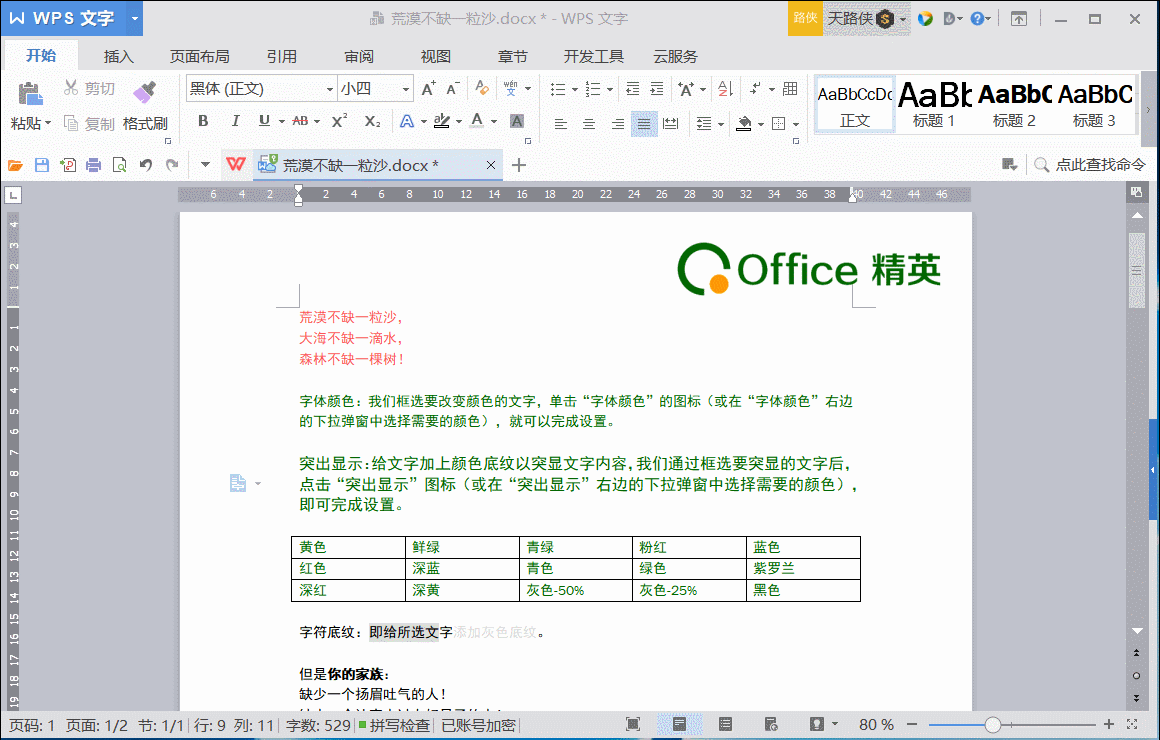
“字符底纹”和“突出显示”
通过演示,我们还可以看到,如果在同时有“字符底纹”和“突出显示”的文字内容上,取消“突出显示”,那么“字符底纹”就会再次生效了!
WPS 文字的文字设置 WPS字体设置技巧
讲解目录本文讲解目录本文讲解的部分,使用红色方框框选如下:文字格式讲解的部分图例与说明:在WPS文字中,各图标所代表的作用关于字体WPS文字的字体选择(下拉菜单)可以分为: